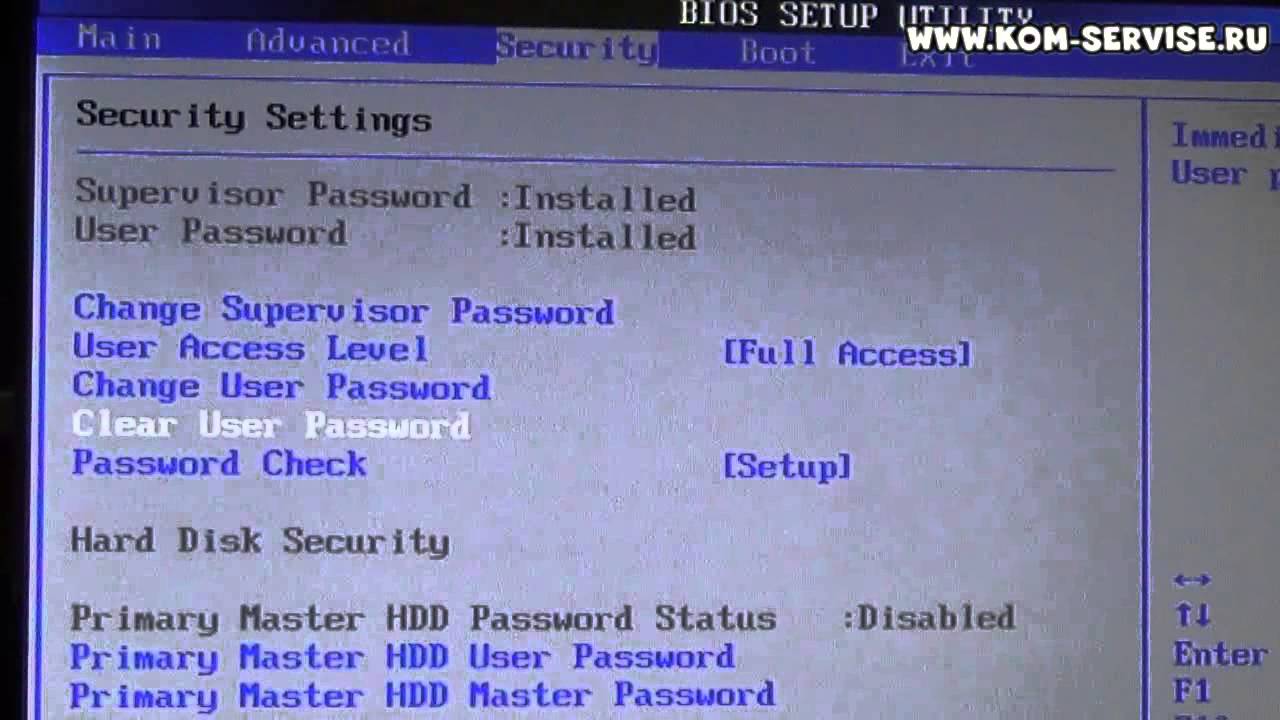Как установить, удалить и сбросить пароль в БИОС?
В любом современном BIOS есть такая интересная возможность, как установка пароля на доступ к системе. Чем же такая функция полезна и какие у нее основные преимущества и недостатки? Об этом и многом другом, я расскажу в сегодняшней статье.
Основная фишка установки такой защиты в BIOS заключается в том, что запрос на ввод пароля появляется в тот момент, когда компьютер включается. Любой посторонний, который попытается включить ваш компьютер, не сможет даже загрузить ОС, у него не получится попасть и в настройки БИОС. Он даже не сможет загрузиться с собственного загрузочного диска. Хотя эту защиту все же можно обойти — сбросив ее. Но для этого потребуется физически лезть в середину системного блока, или ноутбука. О чем я расскажу чуть ниже.
Установка пароля BIOS
Для начала, нам потребуется попасть в настройки БИОС. Для этого, вы должны перезагрузить компьютер. В момент, когда после включения, появится экран базовой системы ввода-вывода, нужно нажать клавишу Del, на клавиатуре. Иногда, это может не сработать. Если не получилось зайти в меню настроек с помощью этой клавиши, загляните в инструкцию к вашей материнской плате и уточните, с помощью какой клавиши осуществляется вход в настройки BIOS. Как правило, на самом экране тоже высвечивается подсказка с нужной клавишей.
Иногда, это может не сработать. Если не получилось зайти в меню настроек с помощью этой клавиши, загляните в инструкцию к вашей материнской плате и уточните, с помощью какой клавиши осуществляется вход в настройки BIOS. Как правило, на самом экране тоже высвечивается подсказка с нужной клавишей.
Как вы поняли, Bios может отличатся, от того что приведен в статье. Но обычно, названия основных вкладок и разделов везде одинаково (или очень похоже) называются. В общем, попали мы в главное меню, настроек. Теперь, с помощью стрелок на клавиатуре, нужно выбрать раздел «BIOS Setting Password», затем нажать «ENTER».
Сразу появилось окошко с предложением ввести пароль (он должен быть не меньше 6 символов). Вводим тот пароль, который хотим установить и жмем на кнопку «ENTER».
Открылось новое окошко, тут надо подтвердить введенный пароль. Вводим свой пароль еще раз и опять нажимаем «ENTER».
Затем, появится окошко с сообщением, которое говорит о том, что пароль успешно установлен. В последний раз нажимаем «ENTER».
В последний раз нажимаем «ENTER».
Нам удалось успешно установить пароль. Но в случае с Биосом в этой статье, сообщение с требованием на его ввод, появляется только при попытке попасть в настройки BIOS.
Что бы пароль распространялся на весь компьютер, потребуется выполнить еще одну, маленькую настройку. Заходим на вкладку «Advanced BIOS Features», выделив ее и нажав «ENTER».
Возле строчки «Password Check» стоит параметр «Setup», а нам нужен «Always». Для того, чтобы изменить на необходимый, выделяем этот параметр и нажимаем «ENTER». Затем выбираем «Always» и подтверждаем.
А теперь, очень важный момент, не спешите выходить из БИОСа. Ведь нужно сохранить все выполненные настройки. Для этого нажимаем на клавишу F10, а затем клавишу «ENTER».
После этого, компьютер перезагрузится и затребует пароль, для дальнейшего доступа. Так будет при каждом включении компьютера. Как видите, все довольно просто.
Убираем пароль из БИОСа
Если вы помните свой пароль, то его удаление не составит особого труда. Для этого попадаем в настройки BIOS и выбираем вкладку «BIOS Setting Password». Появится уже знакомое нам окно с просьбой ввести новый пароль. Ничего не вводим, просто нажимаем «ENTER».
Для этого попадаем в настройки BIOS и выбираем вкладку «BIOS Setting Password». Появится уже знакомое нам окно с просьбой ввести новый пароль. Ничего не вводим, просто нажимаем «ENTER».
Во втором окне, будет сказано, что пароль был удален. Снова нажимаем «ENTER», затем F10, потом «ENTER». Все, мы удалили пароль и затем сохранили этот результат. Больше он запрашиваться не будет.
А как выполнить сброс пароля BIOS?
Да, это немного другое, чем просто его удалить. Данный способ следует рассматривать как своеобразный взлом. Он вам может пригодиться, например, если вы забыли пароль и не можете попасть ни в систему, ни в БИОС. В данном случае, сброс пароля биос осуществляется вместе со всема его настройками. Как это сделать, было рассмотрено в другой статье на этом сайте. Если в двух словах, то необходимо снять крышку с системного блока (ну или разобрать ноутбук) и на какое-то время вынуть батарейку из материнской платы. Так же, там могут быть специальные контакты, которые нужно замкнуть, или кнопка для сброса.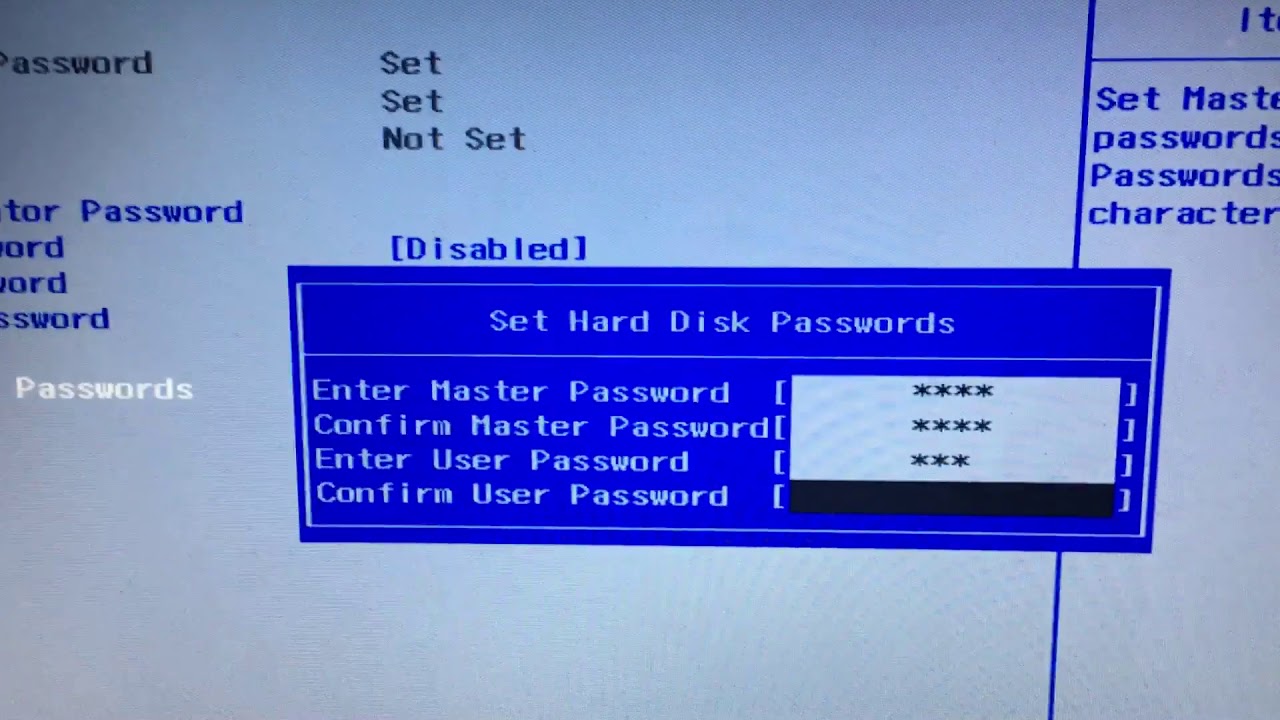
Главное, при настройке BIOS нужно соблюдать осторожность и не лезть в те настройки, которые вам не знакомы. Удачи!
Как установить, удалить или сбросить пароль BIOS
BIOS — это набор низкоуровневых утилит, обеспечивающих работу базовых функций компьютера. Они хранятся на отдельной микросхеме, размещённой на материнской плате. При необходимости доступ к настройкам БИОС можно ограничить паролем. В отдельных случаях также встречается возможность установить пароль на включение компьютера. Такая защита является мощным дополнением к механизму авторизации в операционной системе. Тем не менее полная безопасность не гарантируется, так как существуют способы сбросить пароль в БИОС.
Установка пароля BIOS
Порядок выполнения этого действия зависит от модели материнской платы, на которой собран компьютер. Важна и версия БИОС, так как внешний вид утилиты настройки может отличаться. К счастью, в большинстве случаев логика указания параметров примерно одинакова.
Это могут быть функциональные клавиши (F1-F12), клавиатурные сочетания или ESC. Наиболее редкие варианты встречаются на ноутбуках. В момент начала загрузки ПК внизу экрана обычно отображается сообщение, в котором указана нужная кнопка. После входа найдите требуемый пункт меню. На большинстве материнских плат это «Security». Далее выберите раздел, чтобы установить защиту.
Существует два типа парольной защиты БИОС:
- Supervisor Password — позволяет управлять всеми настройками.
- User Password — ограничивает пользовательский доступ.
Логика работы этих видов защиты отличается в разных версиях программ. Например, User Password может давать доступ к изменению некоторых параметров или полностью ограничивать включение компьютера. После указания новой защитной комбинации выйдите из BIOS с сохранением настроек.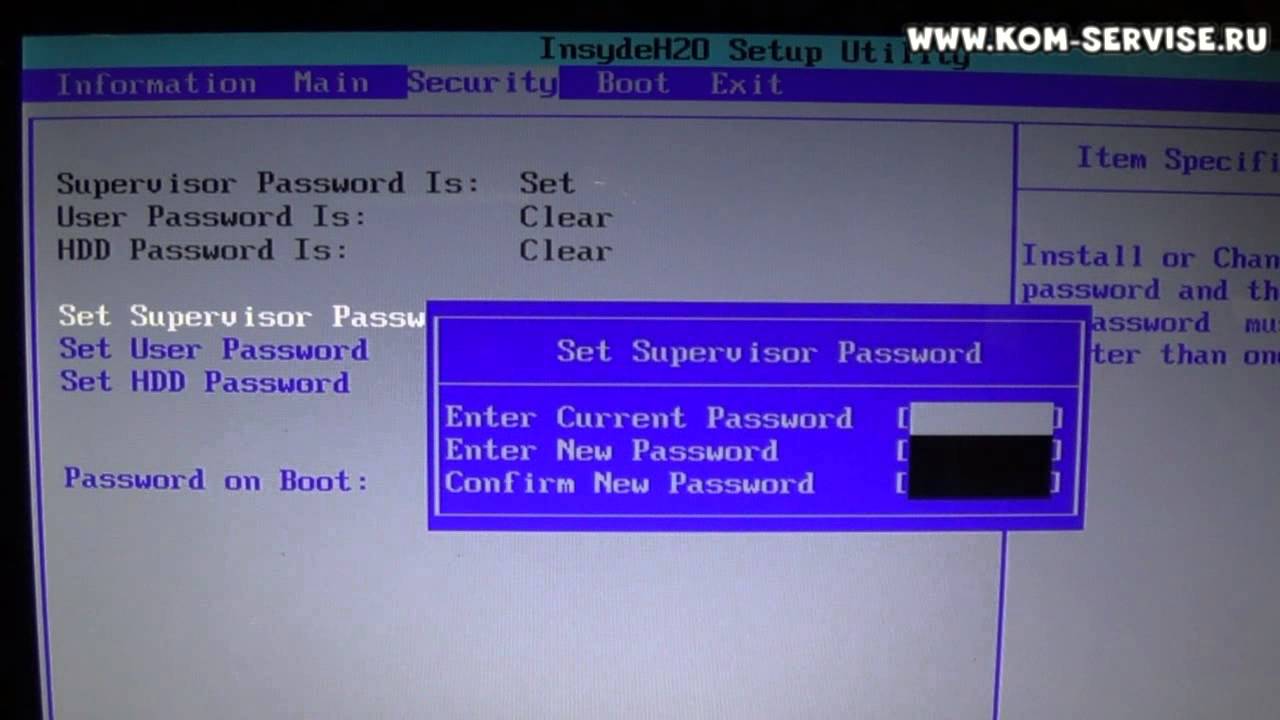 Для этого действия в интерфейсе чаще всего назначена клавиша F10. Также можно выбрать пункт «Save & Exit» в интерфейсе.
Для этого действия в интерфейсе чаще всего назначена клавиша F10. Также можно выбрать пункт «Save & Exit» в интерфейсе.
Важно! Новый код доступа чаще всего требуется вводить дважды. Это сделано для того, чтобы уберечь пользователя от возможной ошибки и дальнейшей потери доступа.
Как удалить пароль
Удалить защиту БИОС можно через то же меню, в котором вы его устанавливали. Для этого требуется знать текущий пароль. В противном случае его можно только сбросить. Эта процедура описана в следующем разделе. Чтобы удалить установленную защиту, войдите в нужный раздел. В первом поле введите текущую комбинацию, а вторую и третью строки (новое значение поля «Password» и его подтверждение) оставьте пустыми. После этого сохраните изменённые параметры и перезагрузите компьютер.
Обратите внимание! В некоторых вариантах программ BIOS Setup удалить код нужно через отдельный раздел меню. Ссылка должна находиться там же, где можно его установить.
Как сбросить пароль в БИОС
Код доступа можно сбросить аппаратным или программным способом. Самая простая программная методика обнуления доступна на компьютерах со старыми материнскими платами. В них предусмотрены специальные инженерные коды, используемые для разблокировки. Комбинации для конкретной платы и версии BIOS можно найти в Интернете. Они указываются в поле для ввода обычного пароля БИОС при загрузке системы. Применение этих кодов существенно снижает безопасность, поэтому в последнее время производители комплектующих отказались от их внедрения.
Аппаратный метод заключается в полном сбросе параметров BIOS. Они находятся в памяти, построенной на технологии CMOS. Такой способ хранения требует постоянного питания. При выключенном ПК его обеспечивает батарейка, расположенная на плате. Чтобы сбросить все параметры, достаточно её вынуть, используя отвёртку или другой подручный предмет. Альтернативный способ остановки питания — использование специальной перемычки рядом с батарейкой. Снимите её и установите на соседний контакт, чтобы центральный и незадействованный контакты были соединены. Это действие поможет:
Снимите её и установите на соседний контакт, чтобы центральный и незадействованный контакты были соединены. Это действие поможет:
- Сбросить пароль в БИОС;
- Обнулить все остальные настройки BIOS;
Совет! На современных материнских платах высшего ценового сегмента есть специальная кнопка для обнуления полупостоянной памяти. На ней или под ней указано обозначение «CLR CMOS». Нажмите эту кнопку, чтобы сбросить настройки и удалить защитную комбинацию.
Полезное видео: Аппаратный способ сброса пароля BIOS
Поделиться:
Сервисы
Подписывайтесь на нас в соцсетях:
Вопрос-ответ
Задать вопрос
Как удалить пароль BIOS с ноутбуков Acer
Редактировать
После входа в систему щелкните веб-браузер и перейдите на страницу загрузки драйвера Acer: https://www.acer.com/ac/en/IN/content/dr.
Веб-сайт запросит номер SNID вашего ноутбука, указанный в нижней части ноутбука Acer под нижним штрих-кодом.
После ввода SNID вам будет предложено загрузить микропрограмму BIOS.
Редактировать
- org/HowToDirection»>
После загрузки микропрограммы BIOS установите «7-Zip Extractor».
Чтобы установить «7-Zip Extractor», щелкните правой кнопкой мыши прошивку BIOS. Наведите указатель мыши на «7-Zip» в раскрывающемся списке, появится еще один раскрывающийся список, нажмите «Извлечь файлы».
Если появляется сообщение об ошибке: «7-Zip Extractor не может извлечь весь файл .exe», попробуйте запустить файл «firmware.exe».
Нажмите «CTRL» и «S» одновременно, чтобы сохранить свой прогресс.
Редактировать
Одновременно нажмите клавиши «Windows» и «R», чтобы появилось текстовое поле, и введите «%temp%» в текстовое поле.
Найдите папку, в которую были временно извлечены файлы «firmware.exe». Щелкните правой кнопкой мыши все файлы и скопируйте их.
Редактировать
Откройте файл с именем «platform.ini».
org/HowToDirection»>
Появится новая страница. В левой части новой страницы найдите «Пароль = 0» и замените его на «Пароль = 1».
Нажмите «CTRL» и «S» одновременно, чтобы сохранить свой прогресс.
Редактировать
Редактировать
Автор
с 31 другим участником
Значки: 7
+4 еще значка
Как удалить или сбросить пароль BIOS (2022) — TechCult
Забыть пароли — это проблема, с которой мы все хорошо знакомы. В то время как в большинстве случаев, просто нажав на Забыли пароль вариант и выполнив пару простых шагов, вы получите доступ обратно, но это не всегда так. Забытый пароль BIOS (пароль, который обычно устанавливается, чтобы избежать входа в настройки BIOS или предотвратить загрузку вашего персонального компьютера) означает, что вы не сможете полностью загрузить свою систему.
В то время как в большинстве случаев, просто нажав на Забыли пароль вариант и выполнив пару простых шагов, вы получите доступ обратно, но это не всегда так. Забытый пароль BIOS (пароль, который обычно устанавливается, чтобы избежать входа в настройки BIOS или предотвратить загрузку вашего персонального компьютера) означает, что вы не сможете полностью загрузить свою систему.
К счастью, как и везде, существует несколько способов решения этой проблемы. В этой статье мы рассмотрим эти обходные пути / решения, чтобы забыть пароль BIOS, и, надеюсь, сможем снова войти в вашу систему.
Что такое базовая система ввода/вывода (BIOS)?
Базовая система ввода-вывода (BIOS) — это микропрограмма, используемая в процессе загрузки для выполнения аппаратной инициализации, а также обеспечивающая работу программ и операционных систем во время выполнения. С точки зрения непрофессионала, 9Микропроцессор компьютера 0119 использует программу BIOS для запуска компьютерной системы после того, как вы нажмете кнопку ON на вашем ЦП. BIOS также управляет потоком данных между операционной системой компьютера и подключенными устройствами, такими как жесткий диск, клавиатура, принтер, мышь и видеоадаптер.
BIOS также управляет потоком данных между операционной системой компьютера и подключенными устройствами, такими как жесткий диск, клавиатура, принтер, мышь и видеоадаптер.
Какой пароль для BIOS?
A Пароль BIOS — это проверочная информация, которая требуется время от времени для входа в базовую систему ввода-вывода компьютера перед началом процесса загрузки. Однако пароль BIOS необходимо активировать вручную, поэтому он в основном используется на корпоративных компьютерах, а не на персональных системах.
Пароль хранится в памяти комплементарного металлооксидного полупроводника (CMOS). В некоторых типах компьютеров он хранится в небольшой батарее, прикрепленной к материнской плате. Он предотвращает несанкционированное использование компьютеров, обеспечивая дополнительный уровень безопасности. Иногда это может вызвать проблемы; например, если владелец компьютера забудет свой пароль или сотрудник вернет свой компьютер, не раскрыв пароль, компьютер не загрузится.
Содержание
1Существует пять основных способов сброса или удаления пароля BIOS. Они варьируются от перебора дюжины разных паролей для получения доступа до нажатия кнопки на материнской плате вашей системы. Ни один из них не является слишком сложным, но они требуют некоторого количества усилий и терпения.
Метод 1: Бэкдор с паролем BIOSНемногие производители BIOS сохраняют пароль « master » для доступа к меню BIOS, которое работает независимо от пароля, установленного пользователем. Мастер-пароль используется для тестирования и устранения неполадок; это тип отказоустойчивости. Это самый простой из всех методов в списке и наименее технический. Мы рекомендуем это как вашу первую попытку, так как вам не нужно взломать вашу систему.
1. Когда вы находитесь в окне ввода пароля, трижды введите неверный пароль; появится предохранитель под названием «контрольная сумма».
Приходит сообщение, информирующее о том, что система была отключена или не удалось ввести пароль, с числом, отображаемым в квадратных скобках под сообщением; внимательно запишите это число.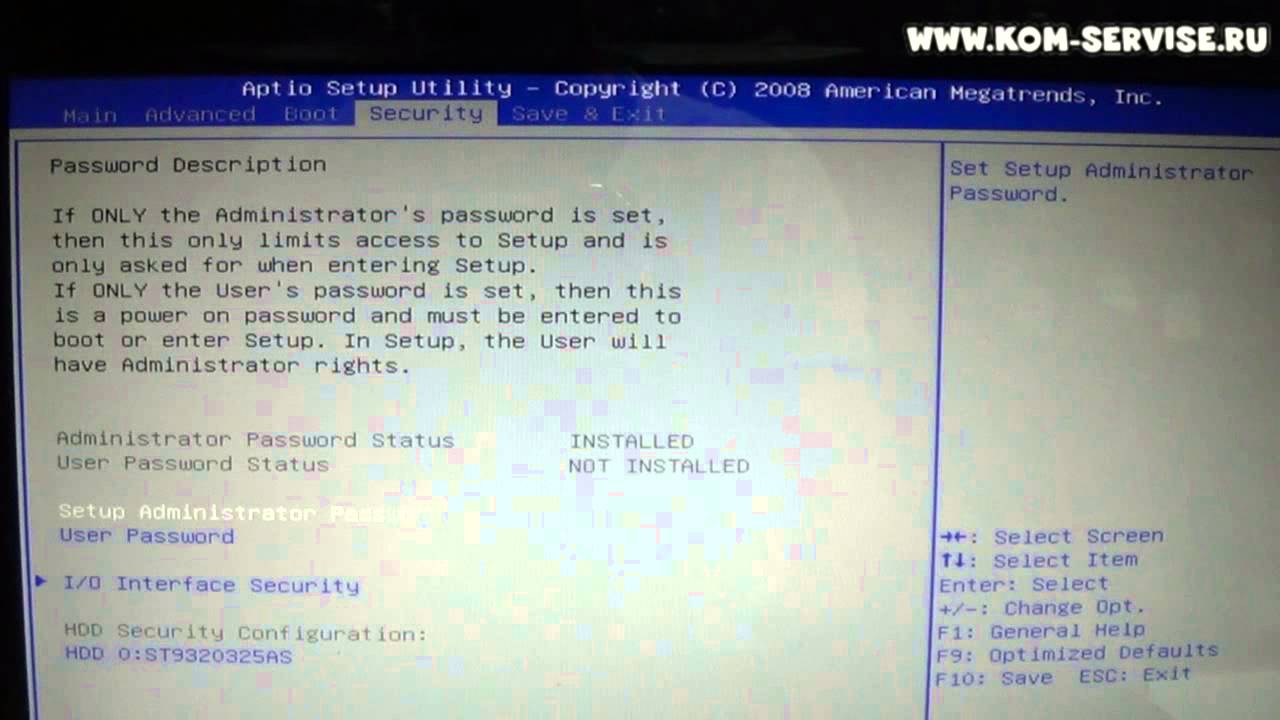
2. Откройте Генератор мастер-паролей BIOS, введите число в текстовое поле, а затем нажмите синюю кнопку с надписью «Получить пароль» прямо под ним.
3. После того, как вы нажмете на кнопку, на веб-сайте будут перечислены несколько возможных паролей, которые вы можете попробовать один за другим, начиная с кода с надписью «Универсальный Phoenix» . Если первый код не дает вам доступа к настройкам BIOS, продвигайтесь вниз по списку кодов, пока не добьетесь успеха. Один из кодов обязательно даст вам доступ независимо от пароля, установленного вами или вашим работодателем.
4. Как только вы войдете с одним из паролей, все, что вам нужно сделать, это перезагрузите компьютер, и вы сможете без проблем ввести тот же пароль BIOS еще раз.
Примечание: Вы можете игнорировать сообщение «система отключена», так как оно просто напугало вас.
Способ 2. Удаление батареи CMOS из Обход пароля BIOS
Удаление батареи CMOS из Обход пароля BIOS Как упоминалось ранее, B Пароль IOS сохраняется в памяти Complementary Metal-Oxide Semiconductor (CMOS) вместе со всеми другими настройками BIOS. Это небольшая батарея, прикрепленная к материнской плате, в которой хранятся такие настройки, как дата и время. Особенно это касается старых компьютеров. Поэтому этот метод не будет работать в нескольких новых системах, поскольку они имеют 9Энергонезависимая флэш-память 0119 или EEPROM , не требующая питания для сохранения пароля настроек BIOS. Но попробовать все же стоит, так как этот метод наименее сложный.
1. Выключите компьютер, отсоедините кабель питания и все кабели . (Запишите точное расположение и размещение кабелей, чтобы облегчить повторную установку)
2. Откройте корпус настольного компьютера или панель ноутбука. Выньте материнскую плату и найдите батарею CMOS . Батарея CMOS представляет собой батарею в форме серебряной монеты, расположенную внутри материнской платы.
3. Используйте плоский и тупой предмет, например, нож для масла , чтобы вынуть аккумулятор. Будьте точны и осторожны, чтобы случайно не повредить материнскую плату или себя. Обратите внимание на то, в каком направлении установлена батарея CMOS, обычно выгравированной положительной стороной к себе.
4. Храните батарею в чистом и сухом месте не менее 30 минут перед тем, как вернуть ее на прежнее место. Это приведет к сбросу всех настроек BIOS, включая пароль BIOS , который мы пытаемся пройти.
5. Подсоедините обратно все шнуры и включите систему , чтобы проверить, была ли сброшена информация BIOS. Пока система загружается, вы можете установить новый пароль BIOS, и если вы это сделаете, запишите его для будущих целей.
Читайте также: Как проверить, использует ли ваш ПК UEFI или Legacy BIOS
Способ 3: Обход или сброс пароля BIOS с помощью перемычки на материнской плате на современных системах.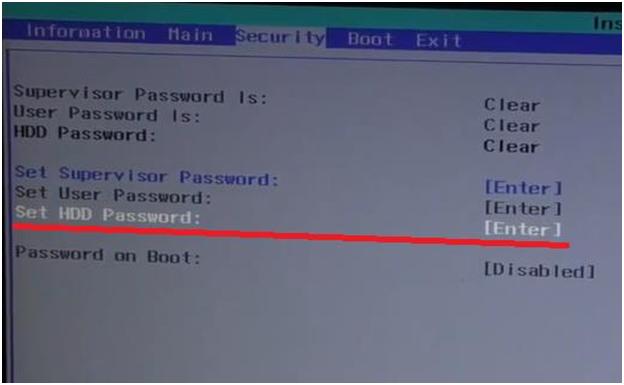
Большинство материнских плат содержат перемычку , которая сбрасывает все настройки CMOS вместе с паролем BIOS. Перемычки отвечают за замыкание электрической цепи и, следовательно, за подачу электричества. Они используются для настройки периферийных устройств компьютера, таких как жесткие диски, материнские платы, звуковые карты, модемы и т. д.
1. Откройте системный шкаф (ЦП) и осторожно извлеките материнскую плату.
2. Найдите перемычки, это несколько контактов, торчащих из материнской платы с пластиковым покрытием на конце, называемых блоком перемычек . В основном они расположены по краю платы, если нет, то попробуйте рядом с батареей CMOS или процессором. На ноутбуках вы также можете попробовать поискать под клавиатурой или в нижней части ноутбука. После того, как нашли, обратите внимание на их положение.
com/embed/P8mvZOMJDyI?feature=oembed» frameborder=»0″ allow=»accelerometer; autoplay; clipboard-write; encrypted-media; gyroscope; picture-in-picture» allowfullscreen=»»>В большинстве случаев они имеют одну из следующих меток:
- CLR_CMOS
- ОЧИСТКА CMOS
- ОЧИСТИТЬ
- ОЧИСТИТЬ ЧРВ
- JCMOS1
- ПВД
- Пароль
- ПАРОЛЬ
- ПАРОЛЬ
- CLEARPWD
- CLR
3. Удалите перемычки из их текущего положения и поместите их над оставшимися двумя пустыми позициями. Например, в материнской плате компьютера, если 2 и 3 закрыты, то переместите их на 3 и 4.
Примечание. Ноутбуки обычно имеют DIP-переключатели вместо перемычек , для чего достаточно переместить переключатель вверх или вниз.
4. Подключите все кабели как раньше и снова включите систему ; проверьте, был ли удален пароль. Теперь повторите шаги 1, 2 и 3 и верните перемычку в исходное положение.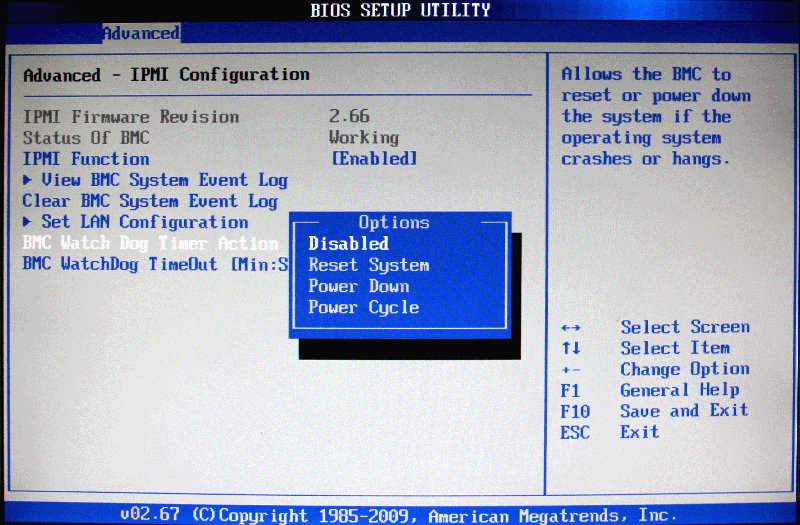
Иногда пароль защищает только утилиту BIOS и не требует запуска Windows; в таких случаях можно попробовать расшифровать пароль сторонней программой.
В Интернете доступно множество сторонних программ, которые могут сбрасывать пароли BIOS, например CMOSPwd. Вы можете скачать его с этого сайта и следовать приведенным инструкциям.
Способ 5: удаление пароля BIOS с помощью командной строкиПоследний метод предназначен только для тех, кто уже имеет доступ к своей системе и хочет удалить или сбросить настройки CMOS вместе с паролем BIOS.
1. Начните с открытия командной строки на вашем компьютере. Просто нажмите клавишу Windows + S на своем компьютере, найдите Командная строка , щелкните правой кнопкой мыши и выберите Запуск от имени администратора .
2. В командной строке выполните следующие команды одну за другой, чтобы сбросить настройки CMOS.